- È necessaria l'autorizzazione dell'amministratore per eliminare la cartella è un messaggio che viene visualizzato quando un utente non dispone di determinati privilegi per eseguire un'azione specifica.
- Assumere la proprietà di una cartella è un modo per evitare questo problema sul tuo PC.
- Anche la disattivazione di determinate funzionalità di sicurezza può essere d'aiuto se ricevi questo messaggio.

איקסהתקן על ידי לחיצה על הורד את הקובץ
- הורד והתקנה של Fortect sul tuo PC.
- אפרי לו סטרומנטו ה Avvia la scansione.
- פאי קליק סו ריפארה e correggi gli errori in pochi minuti.
- פינו אד אורה, בן 0 utenti hanno già scaricato Fortect questo mese.
ההודעה Devi fornire l'autorizzazione di amministratore per eliminare questa cartella להראות את הגורם העיקרי של מערכת ההפעלה Windows 10 e 11.
Alcune azioni richiedono agli utenti di fornire l'autorizzazione dell'amministratore per eliminare, copiare o persino rinominare i file o modificare le impostazioni. Tale autorizzazione impedisce agli utenti non autorizzati e alle fonti esterne come gli script di accedere ai dati di sistema.
כל שימוש ב-Windows ו-Segnalato di Aver ricevuto questo messaggio. אם יש לך פתרון לבעיה, יש בעיה.
Perché il mio computer mi dice che ho bisogno dell'autorizzazione per eliminare qualcosa?
Alcuni file e cartelle sul tuo PC sono protetti e solo gli utenti con i privilegi richiesti possono accedervi e modificarli. Nella maggior parte dei casi, si tratta di file di sistema che non dovresti modificare a meno che tu non sappia esattamente cosa stai facendo.

Questo messaggio verrà visualizzato anche quando si tenta di eliminare una cartella creata da un altro utente. Ciò è particolarmente vero se stai tentando di eliminare i file creati dal tuo amministratore.
Perché ho bisogno dell'autorizzazione per eliminare una cartella?
- פרמי חלונות, דיגיטה protezione da virus e minace e apri il primo risultato.

- Scorri verso il basso fino a תוכנת כופר של Protezione e fai clic su Gestisci protezione כופר.

- אדסו דיסאטיבה לאופציונה Accesso alla cartella controllata per interrompere la richiesta di autorizzazione da parte tua.

Non riesci a eliminare la cartella anche se sei un amministratore?
Se non puoi farlo, potrebbe esserci un problema con i קריטריונים לקבוצה e le restrizioni che provengono dalla tua organizzazione.
La soluzione è cambiare la politica locale לכל חשבונך לפי קונסרטי il diritto necessario per modificare ed eliminare le cartelle.

Potresti riscontrare messaggi simili che sono variazioni di questo errore, ma che potrai risolvere con le soluzioni fornite di seguito:
- דוברי פורניר לרשות המנהלים לפי ביטול חיפוש הכרטיסים של Windows 11
- Dovrai fornire l'autorizzazione di amministratore per copiare ב-questa cartella su Windows 11
- דוברי פורניר ל-autorizzazione di amministratore per eliminare questa cartella su Windows 10
- גישה לקובץ שלילי, è necessaria l'autorizzazione dell'amministratore לביטול הקובץ של Windows 11, 10, 7, 8
- Ho bisogno dell'autorizzazione dell'amministratore per eliminare la cartella ma sono amministratore
- È necessaria l'autorizzazione dell'amministratore per eliminare questa cartella/קובץ
סגנונה אולטרה-אינדוגי, אנדיאמו סוביטו והסברתי את הפתרון!
האם אוטנגו l'autorizzazione dell'amministratore per eliminare un file o una cartella?
1. דיבנטה קניינית דלה קרטלה
- Passare alla cartella che si desidera eliminare, fare clic con il pulsante destro del mouse e selezionare Proprietà.

- Selezionare la Scheda סיקורזה e fare clic sul pulsante Avanzate.

- מחיר לחץ כאן שינוי סיטואטו nella parte anteriore del file Proprietario e fare clic sul pulsante Avanzate.

- Inserisci il tuo nome utente nel campo Inserisci il nome dell'oggetto da selezionare. פאי קליק סו Controlla nomi e successivamente זה בסדר.

- סלציונה Sostituisci proprietario su sottocontainer e oggetti e fai clic su אפליקציה ה בסדר.

- Fai di nuovo clic sul pulsante Avanzate.

- Passare alla scheda קונטרולו e fare clic su אגיונגי.

- קליק סו סלציונה ומנהלת לפי אגרת חשבון.

- Immettere il proprio nome utente nel campo Immettere l’oggetto da selezionare e fare clic su בסדר.
- סלציונה שליטה מלאה e salva le modificche.

בדוק את הפתרון המורכב, בוא נשתמש Bitraser של כוכבים לכל קובץ elimare facilmente qualsiasi dal tuo PC se non riesci a eliminare la cartella anche se sei un amministratore.
2. לבטל את השליטה בחשבונך
- בכל מקרה uac נלה קסלה בכל מקרה e סלציונה שינוי ביטול שליטה בחשבון.

- Sposta il dispositivo di scorrimento verso il basso, ad esempio su Non avvisare mai.

- Riavvia il tuo מחשב.
Consiglio dell'esperto:
SPONSORIZZATO
כל הבעיות של PC, sono difficili da correggere, soprattutto quando si tratta di file di systema e Archivi Windows mancanti o danneggiati.
Assicurati di utilizzare uno strumento dedicato בוא Fortect, che eseguirà la scansione e sostituirà i file danneggiati con le loro nuove versioni trovate nel suo archivio.
לאחר מכן, יש צורך בהתנדבות UAC עבור מחשב והסכמה לאישורים, לשנות ולבטל את הקרטל.
3. Attivare l'account amministratore integrato
- Premi il tasto חלונות + איקס e סלציונה Windows PowerShell (מנהל מערכת).

- Esegui il seguente comando:
net user administrator /active: yes
- Esci dal tuo account e passa all'account amministratore.
- Controlla se il problema è stato risolto.
Quando viene visualizzato il messaggio È necessario fornire l'autorizzazione dell'amministratore per eliminare questa cartella, l'accesso tramite l'account amministratore dovrebbe risolvere il problema.
4. ארה"ב SFC
- פרמי חלונות + איקס e scegli Windows PowerShell (מנהל מערכת).

- Esegui il seguente comando:
sfc /scannow
- מדריך להשלמת עיבוד ולמחשב.
לאחר מכן, ניתן לבטל את השימוש ב-CMD ל-SFC.
5. Usa la modalità provvisoria
- פרמי חלונות + ס אלקטרונית התאוששות. סלציונה אופציוני די ריקופרו.

- Fai clic sul pulsante ריאביה אורה nella sezione Opzioni avanzate.

- פאי קליק סו Risoluzione dei problemi.

- ואי אללה opzioni avanzate.

- סלציונה Impostazioni di avvio e fai clic su ריאביה.

- בכורה F5 o 5 לכל בחירה Abilita modalità provvisoria con rete.

- ב-modalità provvisoria, יחידה il file che desideri eliminare e prova a eseguire l'operazione.
- Riavvia il computer per uscire dalla modalità provvisoria.
- בוא Correggere il Codice di Errore di Outlook 80090016
- Le Mod di Sims 4 non Funzionano: Come Risolvere
בוא faccio a eliminare una cartella che non verrà eliminata?
Puoi semplicemente elevare i tuoi privilegi utente utilizzando le soluzioni מגוון che abbiamo discusso in questa guida.
Una volta che avrai i privilegi utente corretti, dovresti essere in grado di eliminare anche le cartelle più ostinate dal tuo computer.
Tuttavia, dovresti ricordarti di non eliminare file importanti dal tuo sistema.
האם אתה יכול לעשות את זה כדי לבטל את המידע על Windows 11?
צור חשבון חדש לניהול
- Premi il tasto חלונות + ס אלקטרונית הוסף משתמש. סלציונה Aggiungi, modifica o rimuovi altri utenti.

- Ora fai clic sul pulsante חשבון Aggiungi.

- סלציונה Non ho i dati di accesso di questa persona.

- אורה סקגלי עזר לחשבון Microsoft.

- Inserisci il nome utente desiderato.

- Esci e passa al nuovo account e prova a rimuovere il file o la cartella in questione.
Il modo più semplice per sistemare le cose quando hai bisogno dell'autorizzazione dell'amministratore per eliminare i קובץ ב-Windows 11 צור חשבון חדש בניהול מחשב ושימוש בשימוש ב-accedere e modificare i קוֹבֶץ.
האם בוא לרכוש את il permesso di eliminare i file?
Ogni volta che tenti di eseguire un'azione che richiede privilegi di amministratore, ti verrà chiesta la password di amministratore.
Questo è il metodo più sicuro da utilizzare su un PC in casa, ma a volte può essere noioso, quindi molti utenti scelgono invece di utilizzare un account amministratore.
הודעה שגיאה Dovrai fornire l'autorizzazione dell'amministratore per eliminare questa cartella può essere problematico, ma speriamo che questo articolo ti abbia aiutato a risolvere il tuo problema.

Questo è tutto per oggi! Ora non dovresti più visualizzare il messaggio Dovrai fornire l'autorizzazione di amministratore per eliminare questa cartella su OneDrive o in altri percorsi.
Se hai altre soluzioni alternative o domande, non esitare a condividerle con noi nella sezione commenti qui sotto.
האם יש בעיה עם אוונדו אנקורה?
SPONSORIZZATO
Se i suggerimenti che ti abbiamo dato qui sopra non hanno risolto il tuo problema, il tuo computer potrebbe avere dei problemi di Windows più gravi. Ti suggeriamo di scegliere una soluzione completa come Fortect לכל בעיה אני ב-modo efficiente. Dopo l'installazione, basterà fare clic sul pulsante Visualizza e Correggi e successivamente su Avvia riparazione.
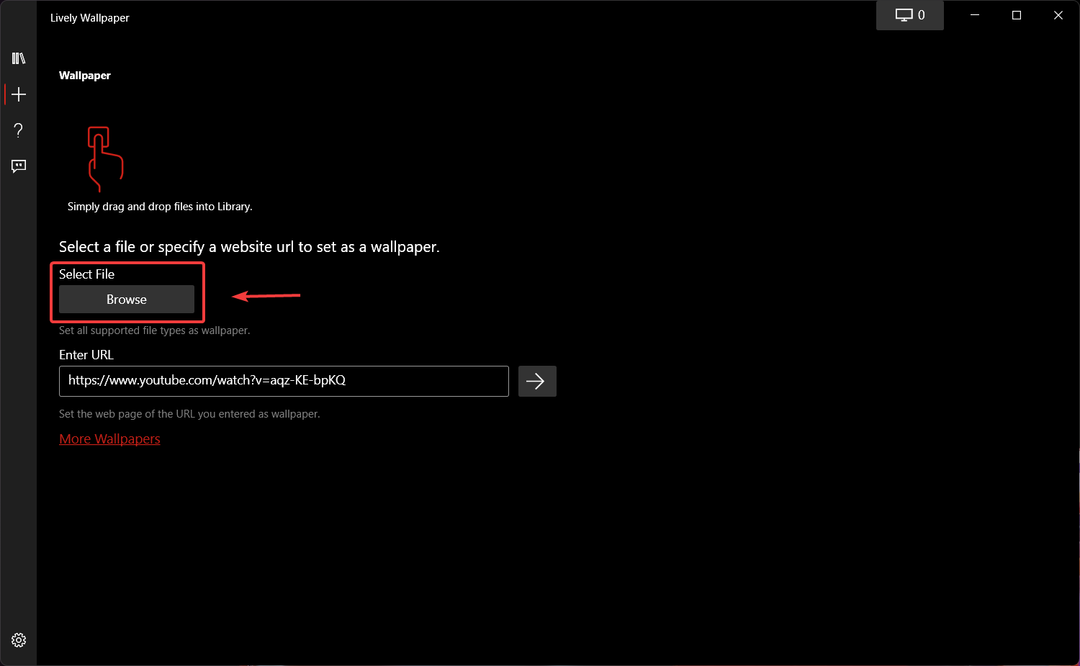

![הודעות ופורניות Miracast ב-Windows 10 [בסוף]](/f/704eef39544f3d5388163a20b86f0ce0.jpg?width=300&height=460)